対象:Excel2003, Excel2007, Excel2010, Excel2013
ExcelでSUBSTITUTE関数を使ってスペースを削除する方法を紹介している記事は、このサイト『インストラクターのネタ帳』の人気記事の一つです。
[スポンサードリンク]
すべてのスペースを削除するのであれば、関数ではなく、置換機能を使う方法もあります。
▼操作手順:すべてのスペースを削除する
[Ctrl]キー+[H]キーを押す
↓
[検索と置換]ダイアログ-[置換]タブの
[検索する文字列]欄にスペースを入力後
[すべて置換]ボタンをクリック
[Ctrl]キー+[H]キーを押す
↓
[検索と置換]ダイアログ-[置換]タブの
[検索する文字列]欄にスペースを入力後
[すべて置換]ボタンをクリック
上記の操作で、アクティブなシートの、すべてのスペースを一気に削除することができます。
シート全体のスペースを削除するのではなく、シートの特定の範囲に含まれるスペースだけを削除したいのであれば、スペースを削除したいセル範囲を選択しておいてから上記の操作を行ってください。
全角スペースだけを削除したいのであれば、[検索と置換]ダイアログ-[オプション]ボタンをクリックすると表示される、[半角と全角を区別する]チェックボックスをOnにして、
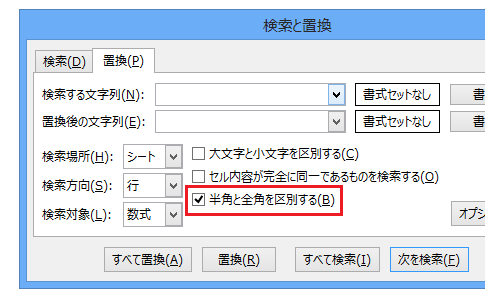
[検索する文字列]欄に全角スペースを1個入力してから[すべて置換]です。
置換を開始するショートカットキー[Ctrl]+[H]は、Excelに限らず、WordでもPowerPointでも、Microsoft Officeで共通して使えるショートカットキーですから、覚えてしまうことを強くおすすめします。
なお、2007以降のExcelで、リボンから置換を開始するには、[ホーム]タブ-[編集]グループ-[検索と選択]-[置換]です。Excel 2003の場合はメニュー[編集]-[置換]です。
[スポンサードリンク]
Home » Excel(エクセル)の使い方 » データベース・検索 » Excelの置換機能ですべてのスペースを削除する
 『インストラクターのネタ帳』では、2003年10月からMicrosoft Officeの使い方などを紹介し続けています。
『インストラクターのネタ帳』では、2003年10月からMicrosoft Officeの使い方などを紹介し続けています。










